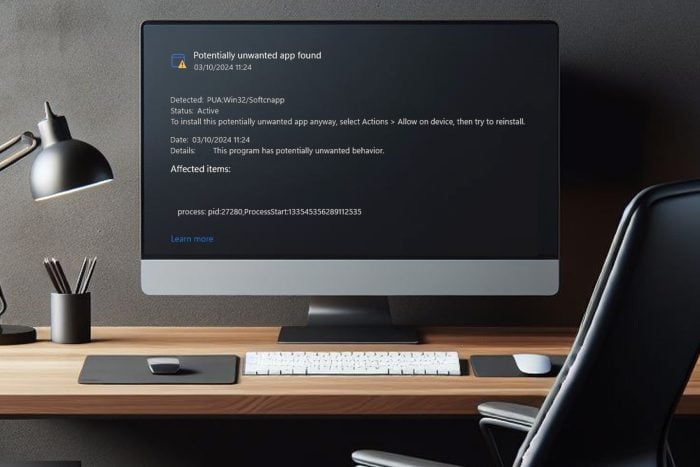Miracast per Windows 10: 3 Passaggi per Scaricare e Installare
 Impostiamo Miracast in modo che tu possa collegare il tuo Windows 10 a un TV o un proiettore senza fili.
Impostiamo Miracast in modo che tu possa collegare il tuo Windows 10 a un TV o un proiettore senza fili.
Ti guideremo attraverso tutti i passaggi necessari: dalla verifica della compatibilità all’installazione dei driver e all’impostazione con i tuoi dispositivi.
Come accendo Miracast sul mio PC Windows 10?
Ecco un rapido video riassuntivo dei passaggi che devi seguire per installare Miracast su Windows (64 bit e 32 bit). Se hai bisogno di maggiori dettagli, continua a leggere.
1. Controlla se il tuo PC Windows supporta Miracast
- Premi i tasti Windows + R sulla tua tastiera per aprire la finestra Esegui, quindi digita dxdiag e premi Invio.
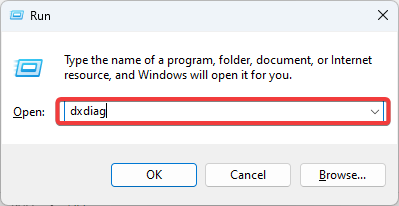
-
Dopo che lo strumento ha raccolto tutte le informazioni sul tuo computer, fai clic sul pulsante Salva tutte le informazioni.
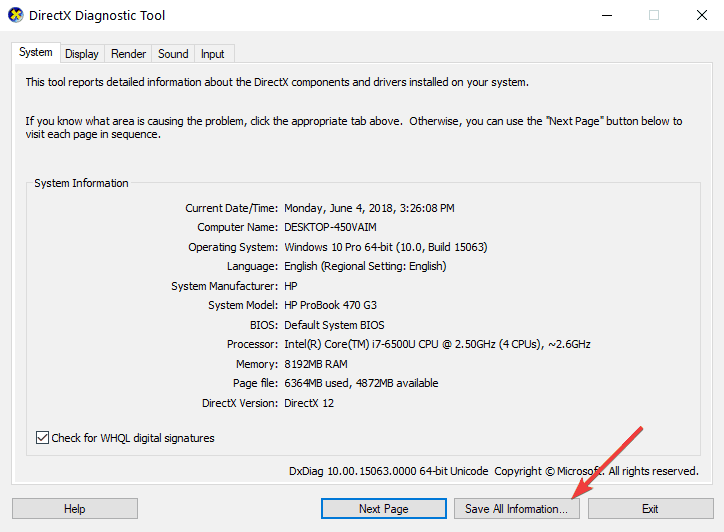
-
Ora devi scegliere dove vuoi salvare il file DxDiag.txt sul tuo computer. Puoi salvarlo in una posizione di facile accesso come il tuo desktop.
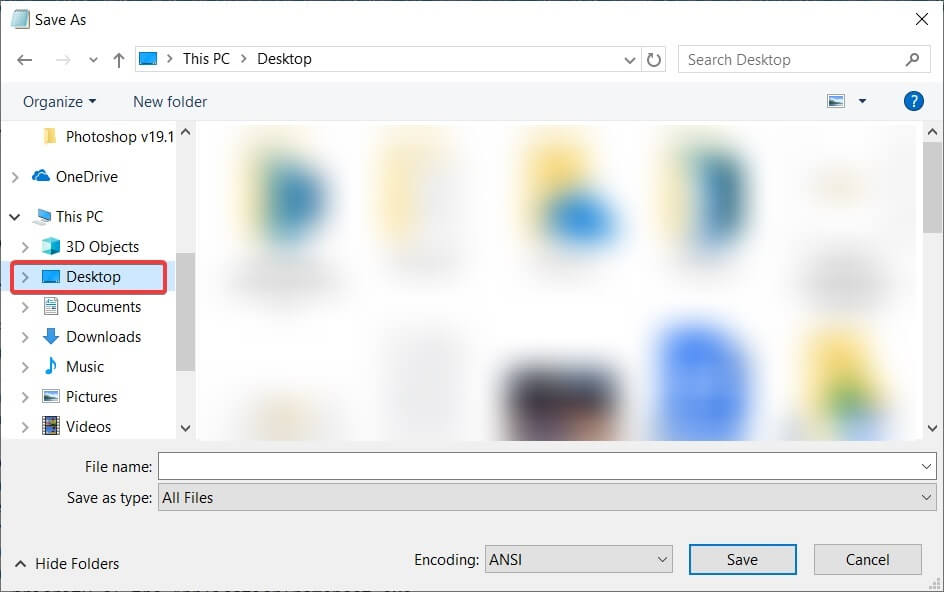
- Apri il file DxDiag.txt, che di solito è in formato notepad.
- Quindi, scorri verso il fondo del rapporto, dove troverai lo stato di Miracast sul tuo PC.
- Potrebbe leggere Miracast è disponibile, nel qual caso il tuo PC sarà pronto a trasmettere il suo display a un dispositivo compatibile, oppure leggere Miracast non supportato, nel qual caso potrebbe essere necessario esplorare altre opzioni. Se vedi Miracast: disponibile con HDCP, tutto funziona correttamente.
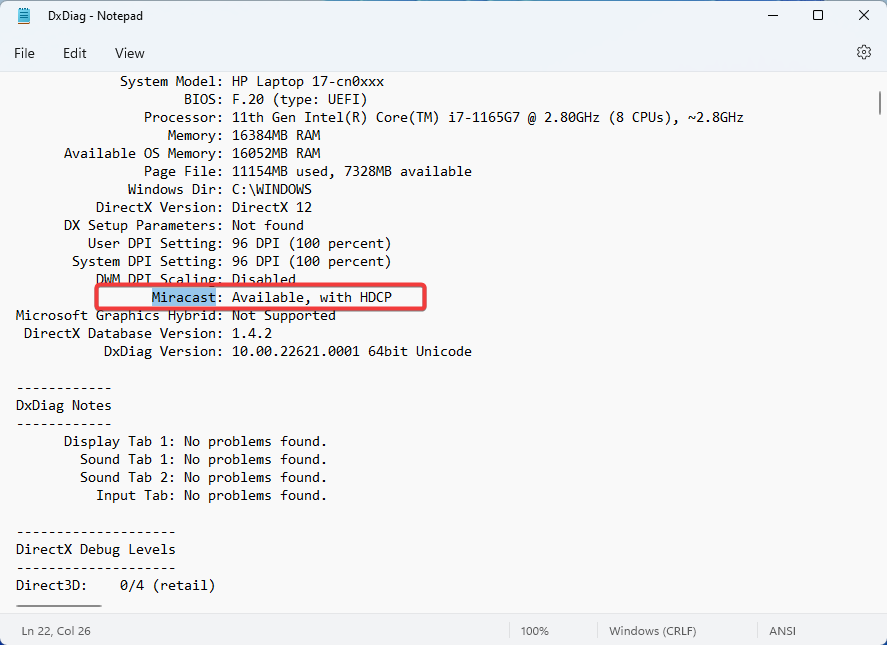
Se il tuo PC non è compatibile con Miracast, considera di utilizzare un altro software di mirroring dello schermo.
2. Ottieni i driver Miracast attuali per il tuo PC
- Fai clic con il tasto destro sull’icona Start e seleziona Gestione dispositivi.
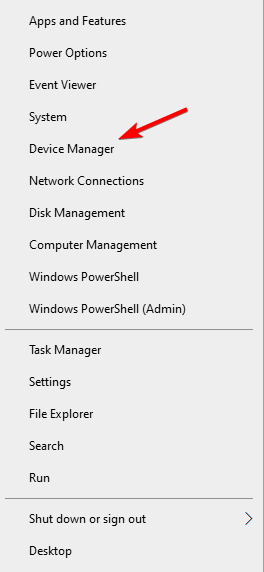
-
Individua Adattatori video ed espandi l’elenco.
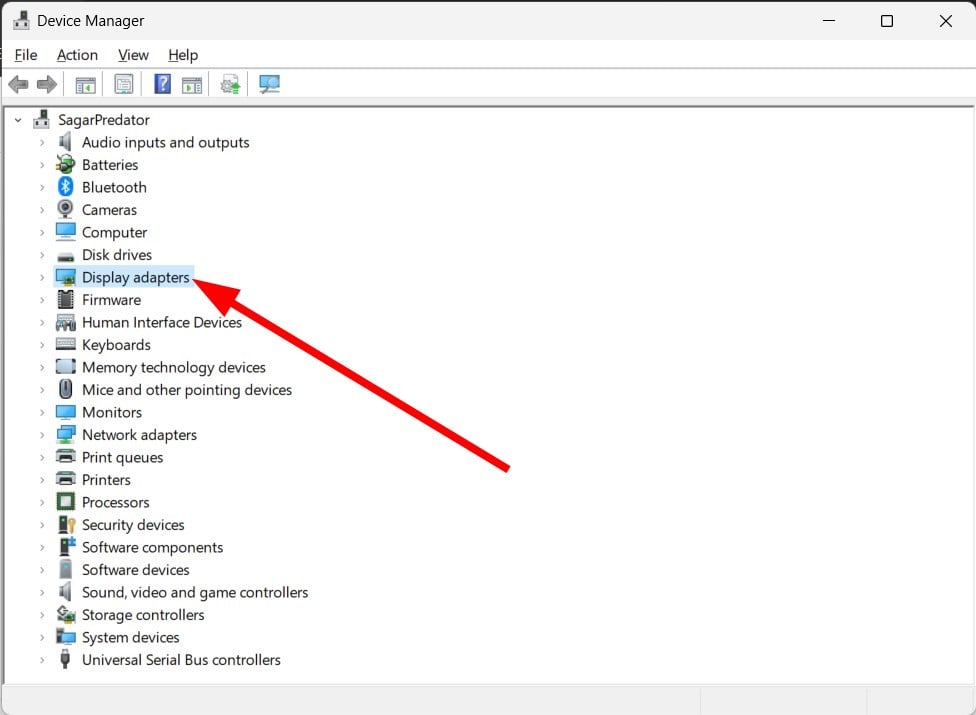
- Fai clic con il tasto destro sul driver WDDM e clicca su Aggiorna.
-
Seleziona Cerca automaticamente i driver e segui le istruzioni sullo schermo per completare il processo.
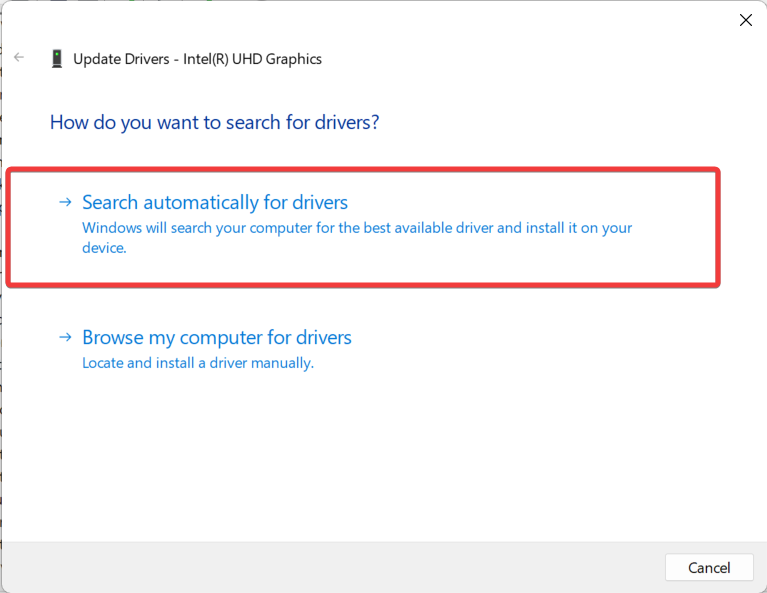
Anche se il tuo PC supporta Miracast, sarà necessario avere driver Miracast aggiornati affinché funzioni.
I display wireless (Miracast) possono essere supportati solo dai modelli Windows Display Driver Model (WDDM) 1.3 e successivi.
Se Windows non riesce a rilevare nuovi driver o vuoi risparmiare tempo e problemi installandoli manualmente, puoi anche utilizzare uno strumento specializzato come PC HelpSoft Driver Updater.
Ti consente di scaricare e aggiornare tutti i tuoi driver e aiuta anche nella manutenzione, così non dovrai avere questo problema in futuro.
⇒ Ottieni PC HelpSoft Driver UpdaterLeggi di più su questo argomento
- Il tuo PC o dispositivo mobile non supporta Miracast
- L’adattatore video Microsoft non si connette
- Correzione: Le opzioni Proietta su questo PC sono disabilitate
3. Proietta il tuo PC Windows 10 su un HDTV con Miracast
- Collega l’adattatore Miracast a una delle porte HDMI della tua TV.
- Seleziona il canale HDMI corretto.
- Ora apri il Menu Start sul tuo computer Windows 10. Lo troverai nell’angolo in basso a sinistra dello schermo.
-
Clicca sull’icona Impostazioni. Sembrano ingranaggi.
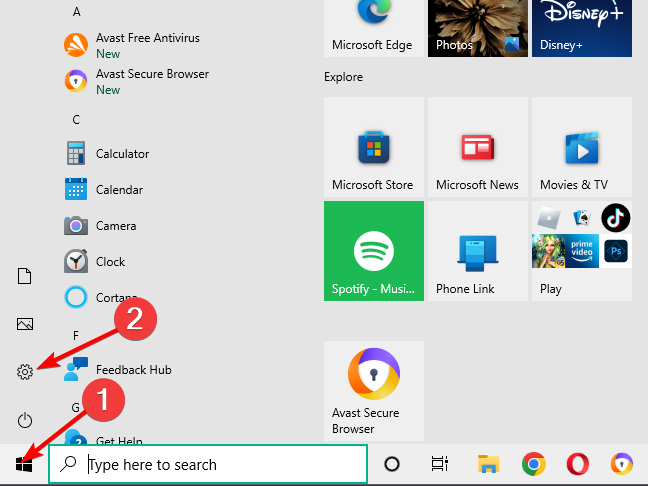
-
Espandi l’opzione Display multipli e poi clicca sul pulsante Connetti.
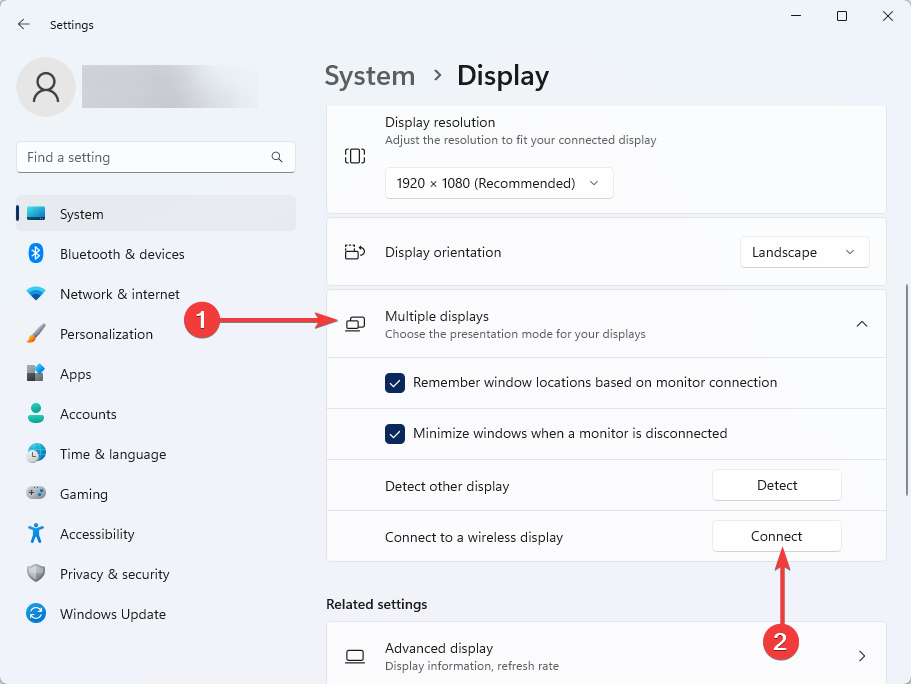
-
Se hai dispositivi pronti per Miracast, verranno visualizzati nel menu di proiezione. Devi cliccarli per avviare la proiezione.
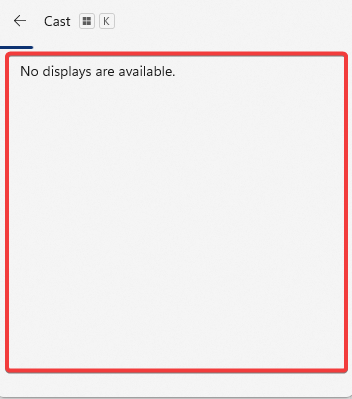
Requisiti di sistema Miracast
- Windows 8.1 o versione successiva.
- Chip Wi-Fi che supporta Miracast.
- Gli ultimi driver della scheda grafica e della rete installati.
- Un display che ha supporto Miracast (o adattatore Micracast).
- Nel caso in cui il tuo PC non soddisfi i requisiti, dovrai acquistare un adattatore Wi-Fi che supporti Miracast.
Conclusione
A differenza del mirroring dello schermo generale, Miracast fornisce una connessione standardizzata e sicura con crittografia WPA2. Quindi, Miracast è un particolare tipo di mirroring dello schermo con i propri protocolli e ulteriore sicurezza.
Impostare Miracast su un PC è facile, sia che tu stia utilizzando Windows 10, Windows 11 o una versione precedente. E se Miracast non funziona, la risoluzione dei problemi non dovrebbe richiedere troppo tempo, poiché è uno strumento abbastanza stabile.
Marche come Samsung e LG TV funzioneranno ottimamente con Miracast su Windows 10. Oltre a riflettere i tuoi contenuti sul grande schermo, Miracast protegge la tua connessione con crittografia WPA2 affinché il contenuto protetto possa fluire liberamente attraverso di esso.
Tuttavia, se non riesci ancora a utilizzare Miracast, ti consigliamo di dare un’occhiata ad altri software di punta per il mirroring dello schermo compatibili con Windows 10 e 11.
Facci sapere come utilizzi Miracast su Windows 10 e se hai altre domande riguardo il processo di configurazione, sentiti libero di postarle nella sezione commenti qui sotto.
FAQ
Perché Miracast non funziona su Windows 10?
Driver compromessi sono solitamente alla base dei problemi di Miracast non funzionante su Windows 10. Pertanto, è possibile che i tuoi driver grafici non supportino Miracast.
Per risolvere problemi comuni di Miracast, assicurati che i tuoi driver siano aggiornati. Assicurati anche che il tuo dispositivo lo supporti.
Per problemi comuni, riavvia i dispositivi, regola la risoluzione dello schermo o imposta il display Miracast come dispositivo audio predefinito.
Cosa posso fare se il mio PC non supporta Miracast?
I PC Windows supportano Miracast per impostazione predefinita, quindi se ricevi il messaggio di errore Miracast non supportato, nota che si tratta di un problema interno e puoi risolverlo.
Miracast è gratuito per Windows?
Sì, Miracast è completamente gratuito e disponibile per tutti gli utenti Windows senza limitazioni. L’unico requisito è avere Windows 8.1 o successivo e una scheda wireless compatibile.
Qual è la differenza tra mirroring dello schermo e Miracast?
Il mirroring dello schermo ti consente di mostrare lo schermo del tuo dispositivo su un altro display. Miracast è una tecnologia specifica che utilizza Wi-Fi Direct per connettere i dispositivi direttamente in modalità wireless.